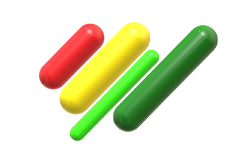Exporter vers LSU avec bilan de fin de cycle
Ce tutoriel décrit l'exportation des bilans périodiques et de fin de cycle vers LSU.
Pour que cet export soit possible, les prérequis sont les suivants:
- pour les classes sans notes, un positionnement a été saisi par au moins 4 enseignants pour chaque élève,
- La saisie des évaluations et des appréciations doit être faite pour tous les élèves (ce point ne pose en général pas de problème, puisque l'export LSU vient après l'édition des bulletins),
- les enseignants ont évalué en conseil les 8 composantes du socle, et le professeur principal a saisi cette évaluation dans preps.fr
- en fin de cycle 4, le professeur a saisi l'évaluation des éventuels enseignements de complément.
Etape 1- Raffraichissement des données administratives
Des informations nécessaires à l'export LSU ont été ajoutées en cours d'année par le ministère.
Vous devez donc procéder à une importation à partir des fichiers ONDE (primaire) ou SIECLE (collège) pour mettre à jour les données dans preps.fr.
Etape 2- Création d'une période dédiée
Dans bulletin/période, créez une période nommée "fin de cycle", du 1er Septembre au 20 Juin de l'année scolaire en cours.
Affectez à cette période les classes de niveau CE2, 6ème et 3ème. Choisissez le modèle de bulletin "Bilan de fin de cycle".
Etape 3- Saisie des évaluations et des appréciations de période par les enseignants
La saisie des évaluations et des appréciations doit être faite pour tous les élèves (ce point ne pose en général pas de problème, puisque l'export LSU vient après l'édition des bulletins). Les professeurs principaux disposent d'un tutoriel expliquant cette saisie dans leur écran d'accueil preps.fr.
Pour les classes sans notes, un bilan élève est considéré valide par LSU lorsque le positionnement de l'élève est renseigné pour au moins 4 matières.
Etape 4- Saisie des appréciations de fin de cycle par les professeurs principaux (collège) ou référents (primaire)
Demandez aux professeurs principaux de saisir les appréciations générales dans bulletin/appréciation, pour la période "fin de cycle". Ces appréciations seront celles exportées pour le bilan de cycle LSU
Etape 5- Renseignement des dates de période
Dans bulletin/période, renseigner les dates de conseil et de verrouillage pour toutes les périodes à exporter (trimestres et période "fin de cycle"). Ces dates ne servent qu'à l'exportation et ne sont pas actives dans preps.fr, pour lequel le principe du verrouillage est inutile (documents au format pdf non modifiables)
Etape 6- Paramétrage LSU
Par défaut, LSU considère que vous allez importer des classes notées. Si vous importez des classes sans notes, vous devez indiquer dans LSU que l'évaluation se fait par positionnement (voir documentation LSU sur les classes sans notes).
Etape 7- Préparation de l'export dans preps.fr
Dans Export / LSU, créez un nouvel export pour chaque classe. LSU demande à ce que les exports soient effectués classe par classe, pour ne pas ralentir leur serveur.

Attention: même pour un export en cours d'année, "Nombre de périodes" représente le nombre total de périodes de l'année, en général 3.
Si vous avez déjà exporté certaines périodes (par exemple le premier trimestre), vous devez les réexporter à chaque fois , tout export dans LSU écrasant les données précédentes.
Indiquez une seule classe dont vous exportez les données.
Indiquez la période bilan "fin de cycle".
Cliquez sur "enregistrer".
Etape 8- Export des données
Cliquez sur le bouton "exporter", et attendre l'affichage du compte rendu. Attention, l'export peut prendre quelques minutes.
Si des erreurs sont détectées, l'export n'est pas effectué. Vous devez les corriger puis exporter à nouveau (retour étape 8).
Si aucune erreur bloquante n'est détectée, l'export est effectué: vous pouvez alors enregistrer le fichier export sur votre ordinateur en cliquant sur "télécharger".
Les messages d'avertissement peuvent aussi révéler des erreurs ou des oublis de saisie de la part des enseignants. Vous pouvez dans ce cas demander leur correction puis exporter à nouveau (retour étape 8).
Si l'opération dure plus de 5 minutes, un écran de perte de connexion est affiché. La procédure d'export n'est pas interrompue: il suffit d'attendre quelques minutes, puis de revenir sur l'écran de l'export pour accéder au fichier.
Accès ultérieur au fichier: une fois l'export effectué, vous pouvez accéder au fichier qui a déjà été généré par un bouton "export effectué le ... ". Attention: pour prendre en compte les modifications ultérieure à l'export, il faut réexporter les donnees (retour étape 8).

Etape 9- Import dans LSU
Connectez vous à LSU et importez le fichier enregistré sur votre ordinateur.